windows10如何卸载microsoft edge,window10 microsoft edge如何卸载
浏览量:212次
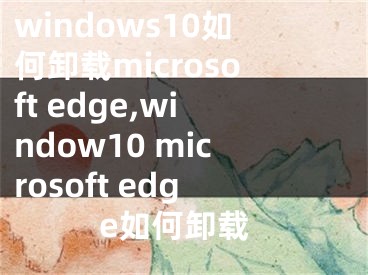
windows10如何卸载microsoft edge,window10 microsoft edge如何卸载
现在我们有了一个新的浏览器,叫做微软Edge。虽然微软Edge是ie浏览器的后续版本,但部分用户对微软Edge并不满意,根本不想用。事实上,一些用户甚至想从Windows 10中彻底卸载微软Edge。
微软Edge是Windows 10的核心组件。卸载它可能会导致不稳定问题。请记住,您需要自己删除Microsoft Edge。
有办法在Windows 10中卸载微软Edge吗?
解决方案1 使用第三方解决方案
为了移除Microsoft Edge,有时您需要依赖第三方解决方案。要使用第三方工具删除Edge,请按照下列步骤操作:
1.下载文件后,将其解压缩到桌面或任何其他易于访问的文件夹中。
2.右键单击卸载Edge.cmd并选择以管理员身份运行。
3.等待该过程完成。该过程完成后,请重启电脑。
4.重新启动电脑后,应该会从电脑中卸载Microsoft Edge。
我们还建议您使用IObit卸载程序。该工具以极其有效和用户友好的方式推荐自己。
解决方案2 重命名/删除Microsoft Edge核心文件
若要修复删除或禁用Microsoft Edge的问题,您可能需要删除或重命名它的一些核心文件。为此,您需要遵循以下步骤:
1.导航到C: Windows系统应用程序文件夹。
2.找到Microsoft . Microsoft edge _ 8 wekyb 38 bbwe文件夹,右键选择“属性”。
3.将文件夹设置为只读。确保选中了带有复选标记而不是正方形的只读选项。
4.单击“应用”和“确定”保存更改。
5.打开微软。Microsoft Edge _ 8wekyb38bbwe文件夹,单击“查看”选项卡,并确保选择了“文件扩展名”选项。
6.找到MicrosoftEdge.old和MicrosoftEdgeCP.old,分别将其重命名为MicrosoftEdge.old和MicrosoftEdgeCP.old。这将更改文件扩展名并完全禁用Microsoft Edge。您也可以删除这些文件,但这可能会导致系统不稳定。
7.可选:如果您想启用Microsoft Edge或在禁用Microsoft Edge后遇到任何问题,只需重复相同的步骤,并将MicrosoftEdge.old和MicrosoftEdgeCP.old重命名为MicrosoftEdge.old和MicrosoftEdgeCP.old。
另请阅读:
如果您不能更改扩展名,您必须拥有该文件夹。为此,请遵循以下步骤:
1.右键单击Microsoft。Microsoft Edge _ 8wekyb38bbwe文件夹,然后选择“属性”。
2.导航到“安全”选项卡,然后单击“高级”按钮。
3.打开高级安全窗口后,找到所有者部分。应该将它分配给受信任的安装程序。单击“更改”链接。
4.在输入要选择的对象的名称中,输入管理员。如果您使用的是管理员帐户或您的帐户名称,请单击“检查名称”。检查名称后,您的输入应该会有变化,但这完全正常。单击确定。
5.检查替换子容器和对象的所有者,然后单击“应用”和“确定”保存更改。
6.返回“安全”选项卡,然后单击“编辑”。
7.从菜单中选择“管理员”,然后在“管理员权限”部分选择“完全控制”。
8.单击“应用”和“确定”保存更改。
或者,您可以使用命令提示符来控制该文件夹。为此,请遵循以下步骤:
1.按Windows键X,并从菜单中选择命令提示符(管理员)。
2.命令提示符启动后,输入以下行,并在每行后按Enter键运行命令提示符:
takeown/f C:windowssystemmappsmicrosoft。MicrosoftEdge_8wekyb3d8bbwe
ICA cls C:windowssystemmappsmicrosoft。Microsoft edge _ 8 wekyb 3d 8 bbwe/grant administrator s:f
我们必须提到,通过更改其扩展名来禁用Microsoft Edge是一种破坏性较小的方法,不会导致操作系统出现任何问题,因此我们建议您禁用Edge,而不是将其从您的计算机中删除。
微软Edge是一款优秀的网页浏览器,远远优于它的前辈。虽然我们向您展示了如何卸载它,但请记住卸载Windows 10的核心组件可能会导致一些问题。如果您不想使用Microsoft Edge,您可以简单地禁用它或使用另一个Web浏览器。
更新:很快,你可能连从Windows 10电脑上手动卸载微软Edge都不用了。最近的消息显示,雷德蒙的巨人不抱希望,决定放弃。
这其实是一个明智的决定。Edge于2015年推出,但未能成为热门浏览器。正式发布三年了,浏览器的市场份额只有4%,而且还在下降。
在此之前,如果您仍想删除Edge浏览器,请遵循上面列出的说明。
[声明]本网转载网络媒体稿件是为了传播更多的信息,此类稿件不代表本网观点,本网不承担此类稿件侵权行为的连带责任。故此,如果您发现本网站的内容侵犯了您的版权,请您的相关内容发至此邮箱【779898168@qq.com】,我们在确认后,会立即删除,保证您的版权。


